
วิธีเชื่อมโยง MySnoPUD กับ Energy Star Portfolio Manager
คู่มือนี้ถือว่าผู้ใช้มีทั้ง a บัญชี MySnoPUD และ บัญชี Energy Star Portfolio Manager (ESPM) ด้วยการเข้าถึงทรัพย์สินเดียวกัน (ies) หากคุณต้องการความช่วยเหลือในการตั้งค่าอย่างใดอย่างหนึ่ง โปรดศึกษาแหล่งข้อมูลต่อไปนี้ก่อนที่จะดำเนินการตามคู่มือนี้:
ขั้นตอนที่ 1: เพิ่ม MySnoPUD เป็นผู้ติดต่อใน ESPM
หากต้องการเพิ่มผู้ติดต่อใหม่ ให้ทำตามขั้นตอนเหล่านี้:
- ลงชื่อเข้าใช้บัญชี ESPM ของคุณ จากหน้าจอหลัก ให้คลิกที่ [รายชื่อติดต่อ] ที่มุมบนขวาเพื่อนำทางไปยัง ที่ติดต่อของฉัน หน้า
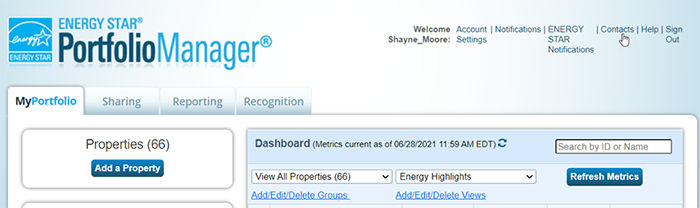
- ป้อน “MySnoPUD” ในช่องค้นหาใกล้กับด้านบนขวาของหน้าจอและค้นหาผู้ติดต่อ
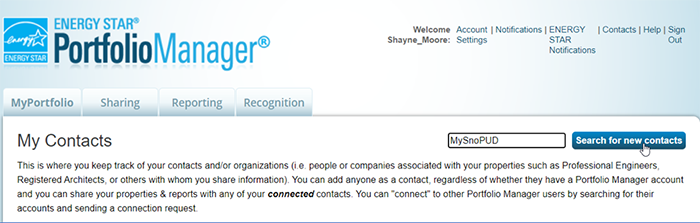
- จากหน้าผลการค้นหา ค้นหาผู้ติดต่อ MySnoPUD แล้วคลิก [เชื่อมต่อ] ทำตามคำแนะนำบนหน้าจอเพื่อส่งคำขอเชื่อมต่อให้เสร็จสิ้นหมายเหตุ คำขอเชื่อมต่อจะได้รับการยอมรับโดยอัตโนมัติและจะใช้เวลาถึง 24 ชั่วโมงจึงจะเสร็จสมบูรณ์
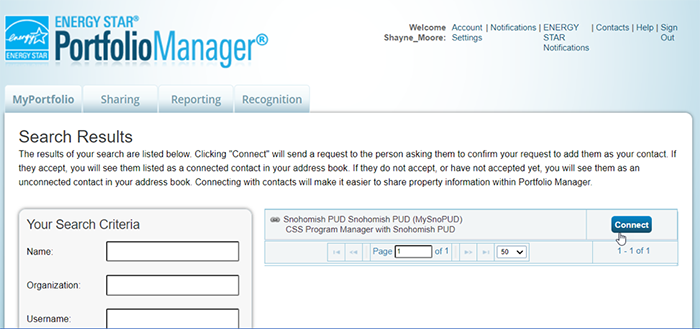
ขั้นตอนที่ 2: การตั้งค่าการแบ่งปันข้อมูลด้วย MySnoPUD ใน ESPM
เมื่อเชื่อมต่อกับบัญชี MySnoPUD ESPM แล้ว ให้ทำตามขั้นตอนเหล่านี้เพื่อตั้งค่าสิทธิ์การแชร์ข้อมูล
- จากหน้าจอหลักของ ESPM ให้คลิกที่ ใช้งานร่วมกัน และเลือกปุ่ม [แชร์ (หรือแก้ไขการเข้าถึง) พร็อพเพอร์ตี้]
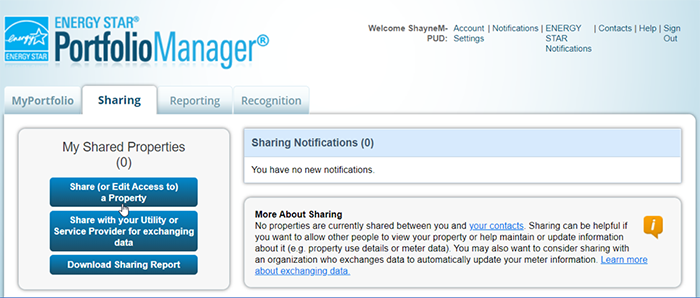
- จาก แบ่งปัน (หรือแก้ไขการเข้าถึง) คุณสมบัติ ให้ปฏิบัติตามคำแนะนำบนหน้าจอเพื่อกรอกข้อมูลในส่วนต่อไปนี้:
- เลือกคุณสมบัติ: เลือกคุณสมบัติหนึ่งรายการหรือหลายรายการจากรายการแบบเลื่อนลงรายการแรก และเลือกคุณสมบัติที่คุณต้องการตั้งค่าการเข้าถึงการแชร์จากเมนูแบบเลื่อนลงรายการที่สอง
- เลือกบุคคล (บัญชี): เลือกบัญชี “MySnoPUD”
- เลือกสิทธิ์: เลือกตัวเลือก [ปรับแต่งการแบ่งปันและแลกเปลี่ยนข้อมูลในแบบของคุณ]
- คลิก “ดำเนินการต่อ”
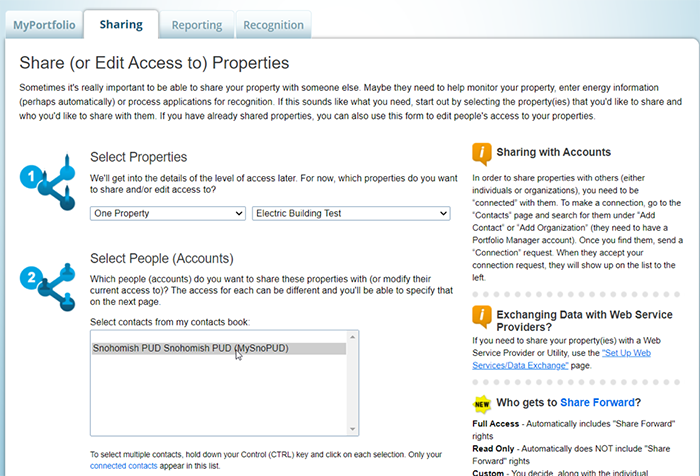
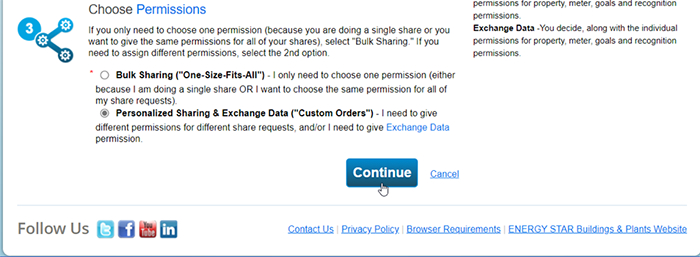
- จาก แบ่งปันทรัพย์สินของคุณ หน้าจอให้เลือก [การเข้าถึงแบบเต็ม] และตัวเลือก [แลกเปลี่ยนข้อมูล] ทางด้านขวาของ Snohomish PUD Snohomish PUD
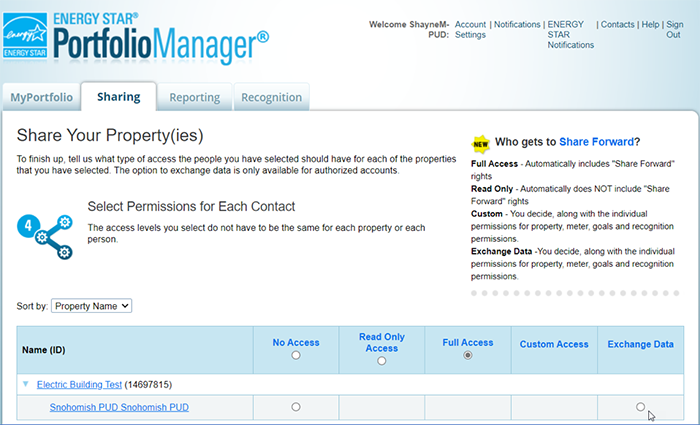
- เมื่อ [แลกเปลี่ยนข้อมูล] ได้รับการคลิก เลือกสิทธิ์การเข้าถึง การซ้อนทับจะปรากฏขึ้น เลือก [การเข้าถึงแบบเต็ม] สำหรับรายการทั้งหมดในตารางด้านบน และ [ไม่] เพื่อแชร์ไปข้างหน้าในตัวเลือกเพิ่มเติม คลิก [ใช้การเลือกและอนุญาตการแลกเปลี่ยน] เพื่อปิดโอเวอร์เลย์แล้วคลิก [แบ่งปันทรัพย์สิน(ies)] ที่ด้านล่างของ แบ่งปันทรัพย์สินของคุณ แท็บ (ไม่แสดง)
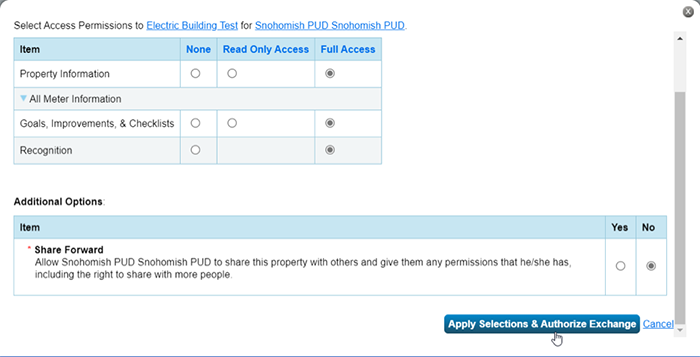
- หากสำเร็จ คุณจะกลับไปที่หน้าหลัก ใช้งานร่วมกัน แล้วคุณจะเห็นกล่องข้อความสีเขียวใกล้กับด้านบนของหน้า
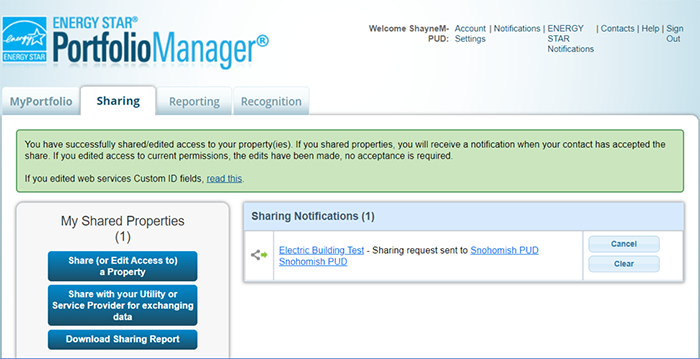
ขั้นตอนที่ 3: สร้างการเชื่อมต่อกับ ESPM ใน MySnoPUD
- เข้าสู่ระบบบัญชี MySnoPUD ของคุณ หากคุณมีสิทธิ์เข้าถึงพร็อพเพอร์ตี้มากกว่าหนึ่งแห่ง คุณสามารถค้นหาพร็อพเพอร์ตี้ที่ต้องการแชร์กับ ESPM โดยใช้เมนูแบบเลื่อนลง [เลือกคุณสมบัติ] ที่ด้านบนซ้ายของหน้า
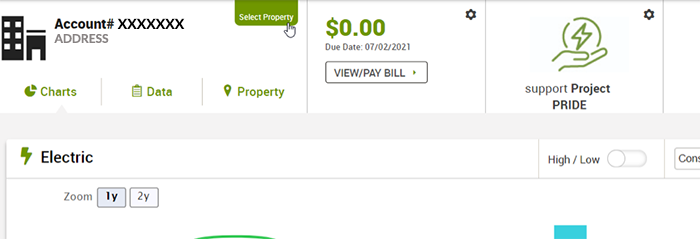 หากพร็อพเพอร์ตี้มีมิเตอร์มากกว่า (1) รายการภายใต้หมายเลขบัญชีต่างกัน คุณสามารถใช้ฟังก์ชันการจัดกลุ่มมิเตอร์เพื่อทำให้ขั้นตอนการอัปโหลดข้อมูลง่ายขึ้นได้ เลือก [เพิ่มใหม่ +] ที่ด้านล่างของเมนู [เลือกคุณสมบัติ] โอเวอร์เลย์ต่อไปนี้จะให้คุณเลือกหลายเมตร รวมทั้งกำหนดชื่อที่ไม่ซ้ำ
หากพร็อพเพอร์ตี้มีมิเตอร์มากกว่า (1) รายการภายใต้หมายเลขบัญชีต่างกัน คุณสามารถใช้ฟังก์ชันการจัดกลุ่มมิเตอร์เพื่อทำให้ขั้นตอนการอัปโหลดข้อมูลง่ายขึ้นได้ เลือก [เพิ่มใหม่ +] ที่ด้านล่างของเมนู [เลือกคุณสมบัติ] โอเวอร์เลย์ต่อไปนี้จะให้คุณเลือกหลายเมตร รวมทั้งกำหนดชื่อที่ไม่ซ้ำ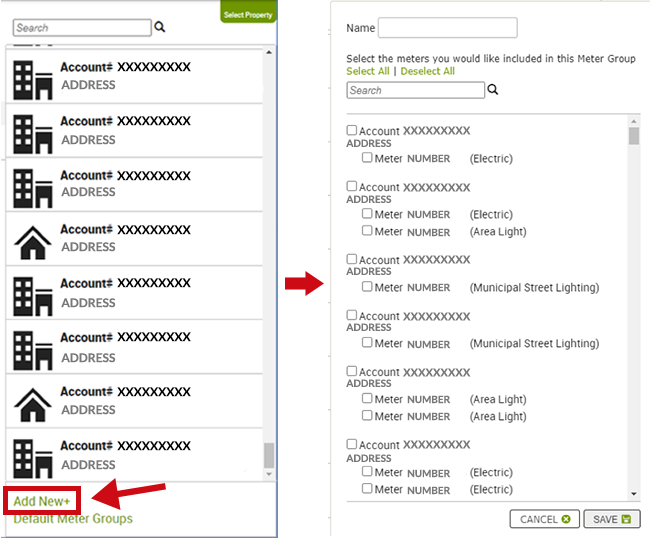
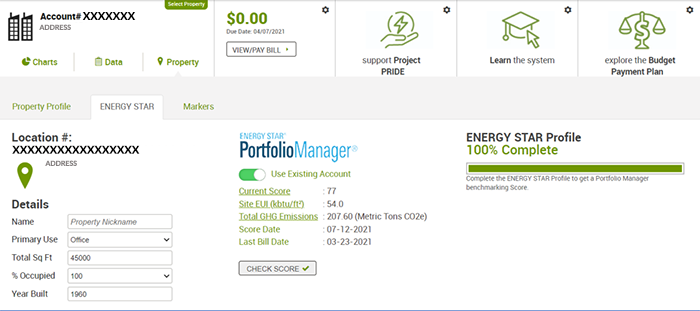
- เมื่อเลือกมิเตอร์ที่เหมาะสมแล้ว (หรือกลุ่มมิเตอร์) ให้คลิกที่ อสังหาริมทรัพย์ จากนั้นเลือกแท็บ ของ Energy Star แท็บย่อย
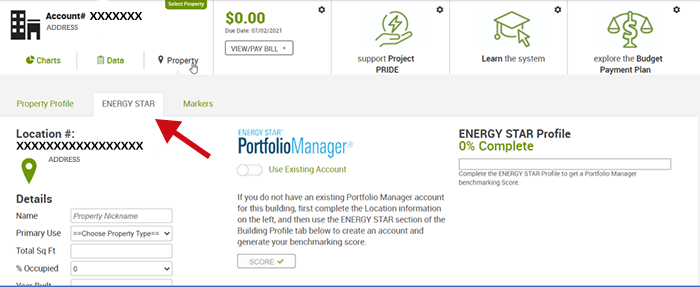
- คลิกปุ่มตัวเลื่อน [ใช้บัญชีที่มีอยู่] ตรงกลางหน้าเพื่อเปิด สร้างการเปรียบเทียบอัตโนมัติ ซ้อนทับ ป้อนรหัสทรัพย์สิน Portfolio Manager ของพร็อพเพอร์ตี้ของคุณ (มีอยู่ใน ESPM ผลงานของฉัน แท็บ ใต้ชื่อพร็อพเพอร์ตี้) แล้วคลิก [ส่ง]หากไม่พบทรัพย์สินของคุณ ตรวจสอบรหัสพร็อพเพอร์ตี้อีกครั้ง และคุณได้แชร์การเข้าถึงพร็อพเพอร์ตี้กับ MySnoPUD ใน ESPM
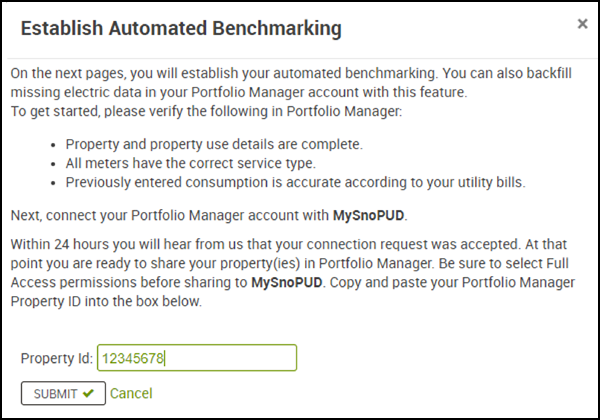
- เมื่อพบทรัพย์สินของคุณแล้ว . แยกต่างหาก ผู้จัดการพอร์ตโฟลิโอของ Energy Star การยืนยันซ้อนทับด้วย ID, ชื่อ, ที่อยู่ และข้อมูลการใช้งานปลายทางของที่พักจะปรากฏขึ้น คลิก [ใช่] เพื่อยืนยันและปฏิบัติตามคำแนะนำบนหน้าจอที่เหลือเพื่อทำกระบวนการเชื่อมต่อให้เสร็จสิ้น
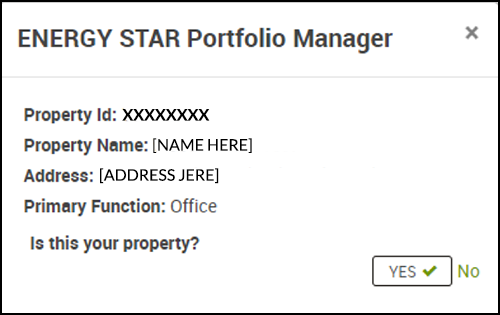
- เมื่อส่งแล้ว การถ่ายโอนข้อมูลสามารถทำได้ นานถึง 10 นาที. เมื่อเริ่มต้นหน้าจอ ไม่ควรรีเฟรชหรือปิด แม้ว่าจะถูกแช่แข็งก็ตามเมื่อเสร็จสิ้น ให้เข้าสู่ระบบ ESPM เพื่อยืนยันว่าการถ่ายโอนสำเร็จ หลังจากการถ่ายโอนข้อมูลครั้งแรก ข้อมูลยูทิลิตี้ในอนาคตจะถูกผลักโดยอัตโนมัติหากคุณได้รับข้อผิดพลาดในระหว่างกระบวนการนี้ เข้าสู่ระบบ ESPM เพื่อตรวจสอบว่าข้อมูลได้รับการถ่ายโอนสำเร็จหรือไม่ก่อนที่จะพยายามเริ่มต้นกระบวนการใหม่
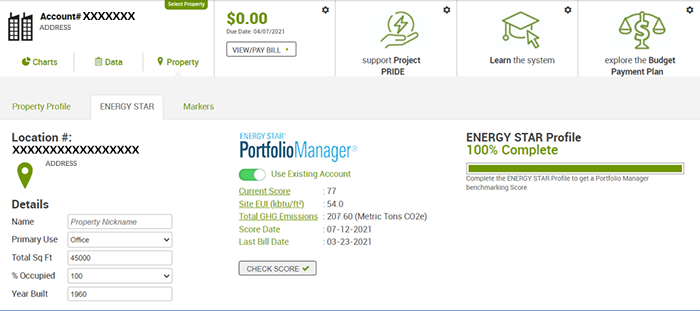
ขั้นตอนที่ 4: เสร็จสิ้นการสัมผัสใน ESPM
หากพร็อพเพอร์ตี้ของคุณมีข้อมูลสาธารณูปโภคอยู่แล้ว การตรวจสอบมิเตอร์ที่มีอยู่จะต้องไม่ทับซ้อนกับการอัปโหลดข้อมูลอัตโนมัติเพื่อหลีกเลี่ยงการนับซ้ำ
ในการตั้งวันที่ปิดมิเตอร์แต่ละตัว สำหรับแต่ละมิเตอร์:
- จากหน้าคุณสมบัติของอาคารของคุณ ให้ไปที่แท็บพลังงาน
- คลิกที่มิเตอร์ที่คุณต้องการปิดใช้งาน – ซึ่งจะนำคุณไปยังหน้าข้อมูลมิเตอร์พื้นฐาน
- ขยายหน้าข้อมูลมิเตอร์พื้นฐานโดยคลิกที่แถบชื่อเรื่อง
- ยกเลิกการเลือกช่อง "ยังใช้งานอยู่" ที่อยู่ใต้ "ตัววัดวันที่เริ่มใช้งาน"
- ป้อนวันที่เริ่มต้นที่ระบุไว้จากขั้นตอน MySnoPUD ด้านบน







